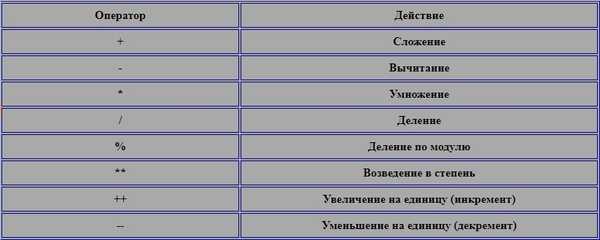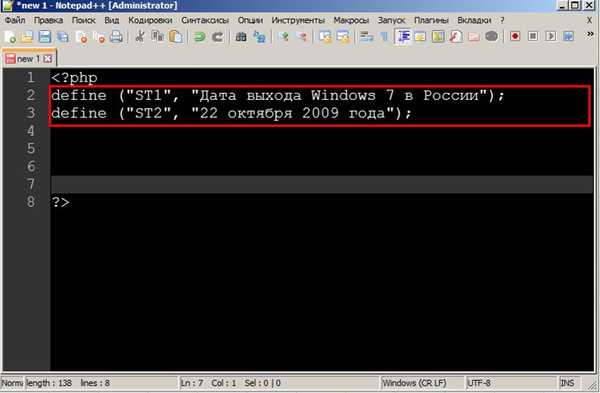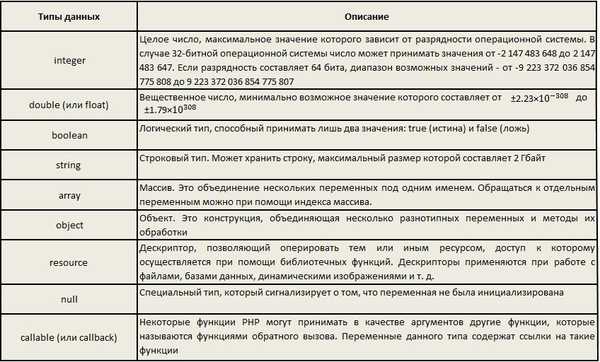Само за сложни или научете PHP 7! Част 1. Инсталиране и конфигуриране на уеб сървър (използвайки примера на Abyss Web Server). Инсталиране на PHP Engine
В тази част ще подготвим средата за разработка на интерактивни уебсайтове, а именно да инсталираме следните компоненти на компютъра:
- Уеб сървър Abyss Web Server X1
- PHP двигател PHP 7.3.0
- Abyss Web Server X1 е безплатен уеб сървър за операционните системи Winows, Linux, macOS. Abyss Web Server X1 поддържа много функции, свързани с генериране на динамично съдържание, използвайки скриптове от страна на сървъра.
- PHP двигателят осигурява изпълнение на php скрипт на уеб страници.

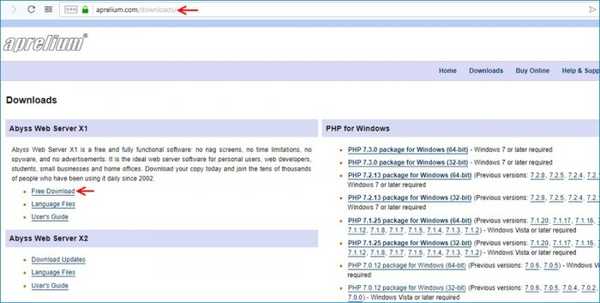
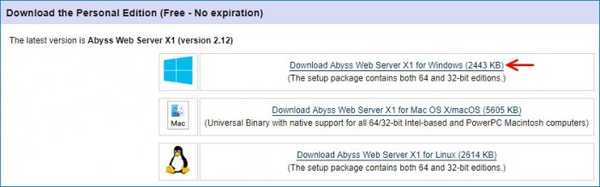

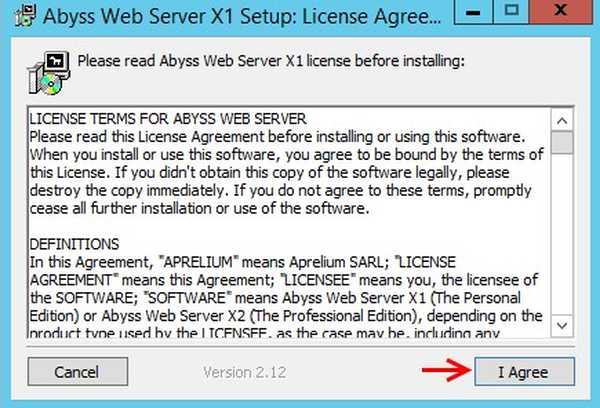
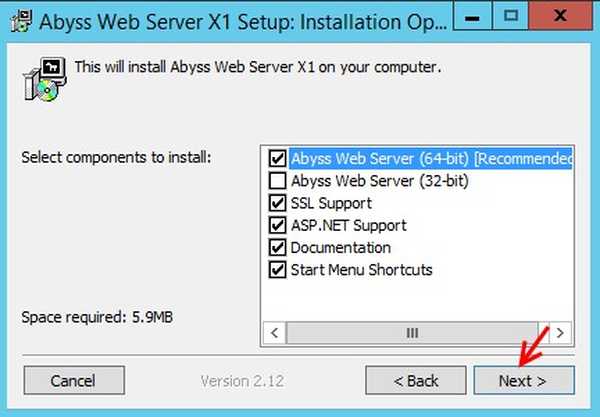
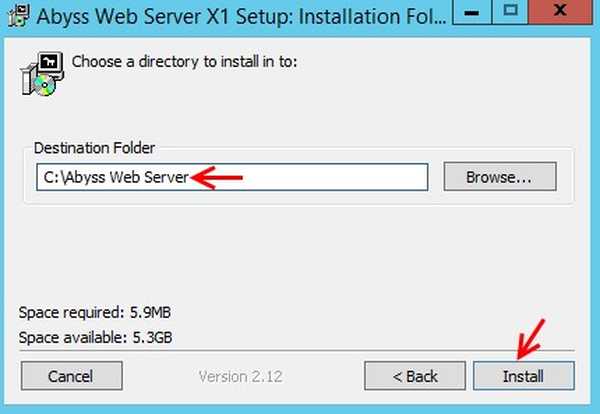
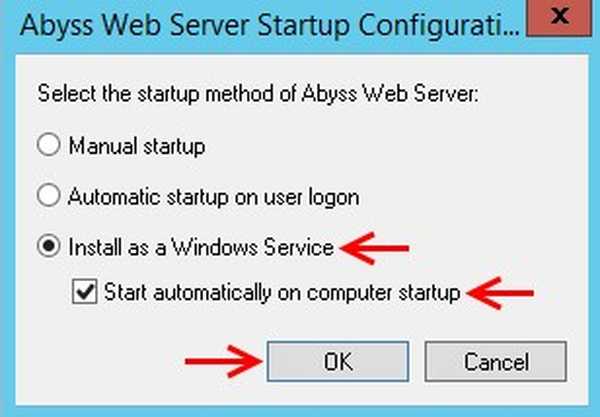
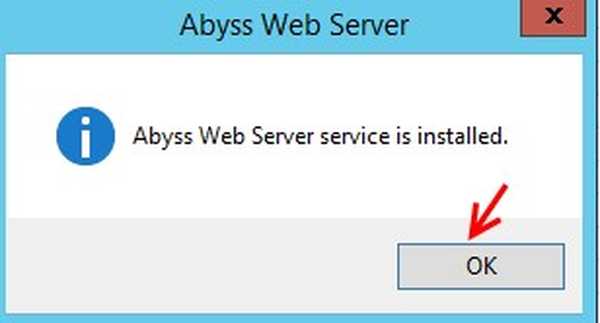
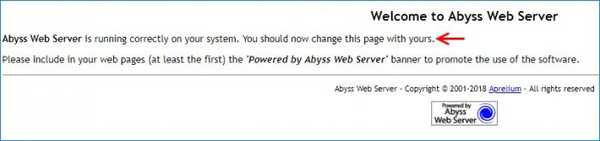
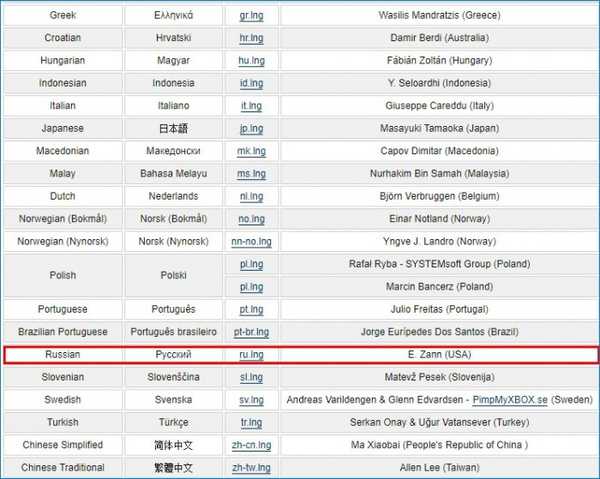
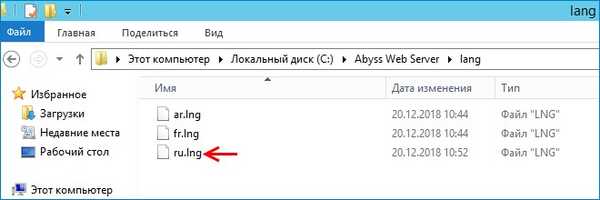
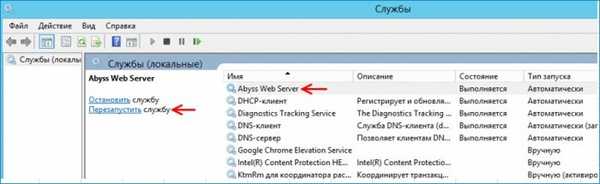
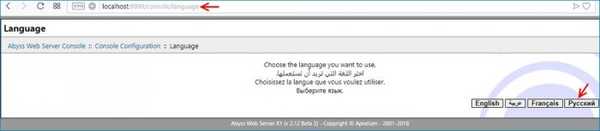
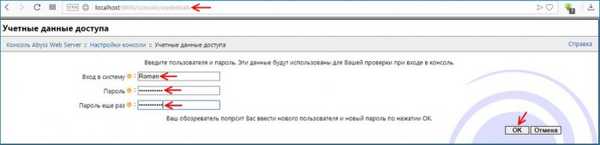
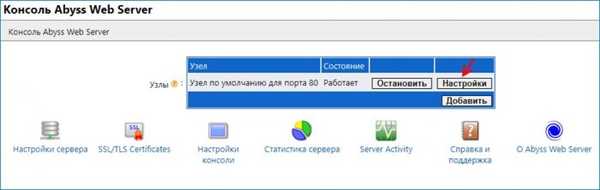
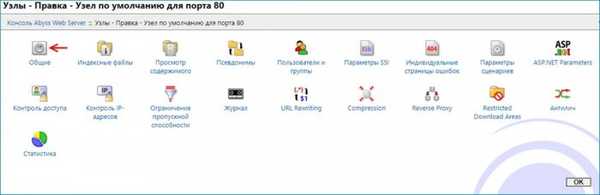
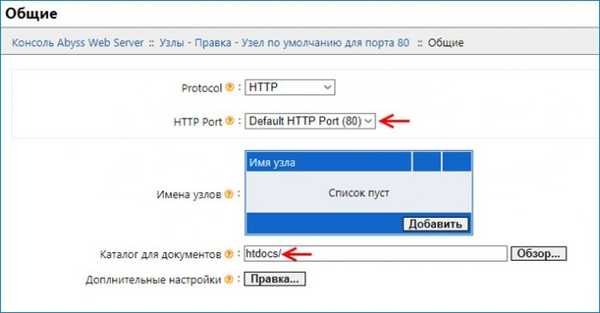
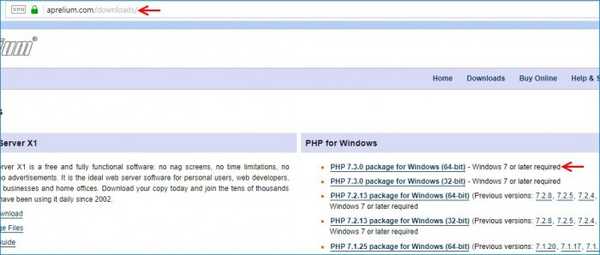

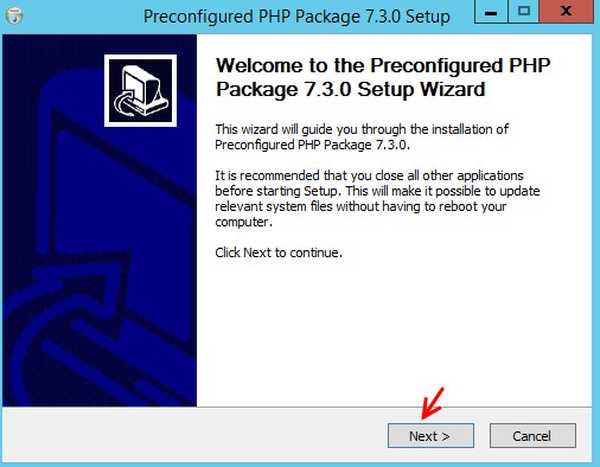
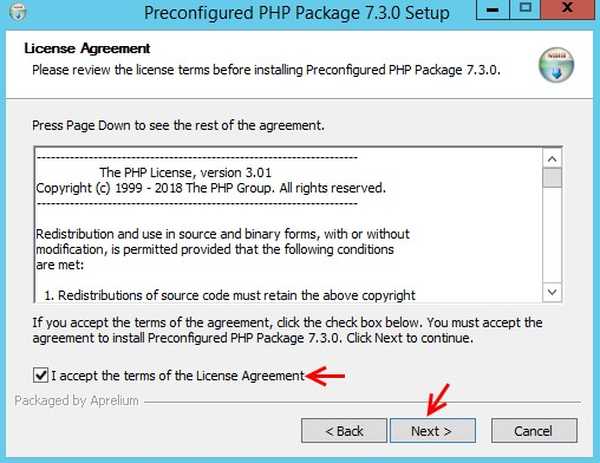
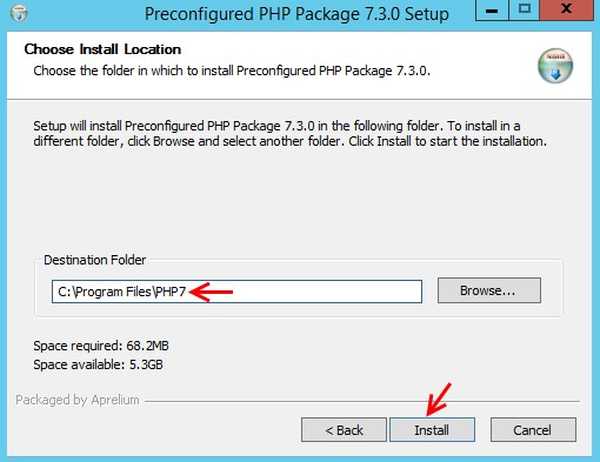
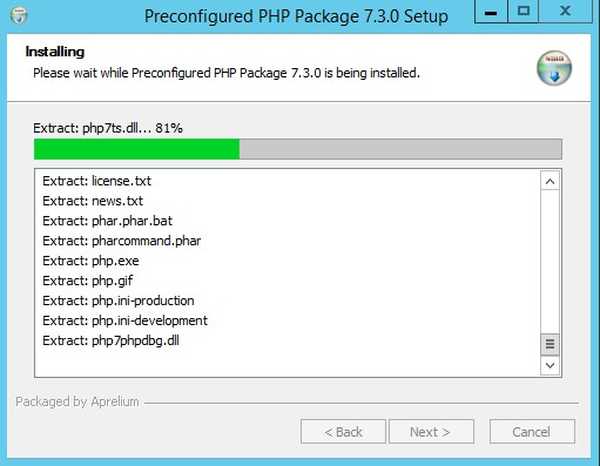
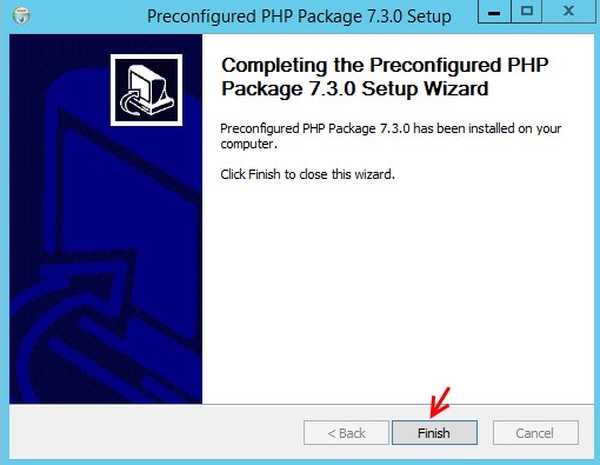
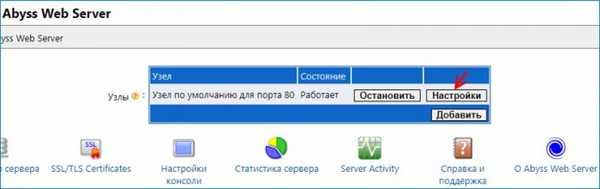 Щракнете върху Опции за скрипт.
Щракнете върху Опции за скрипт. 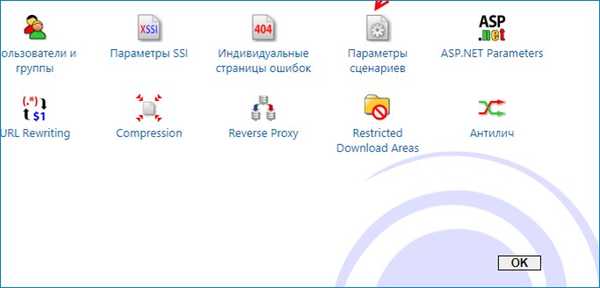
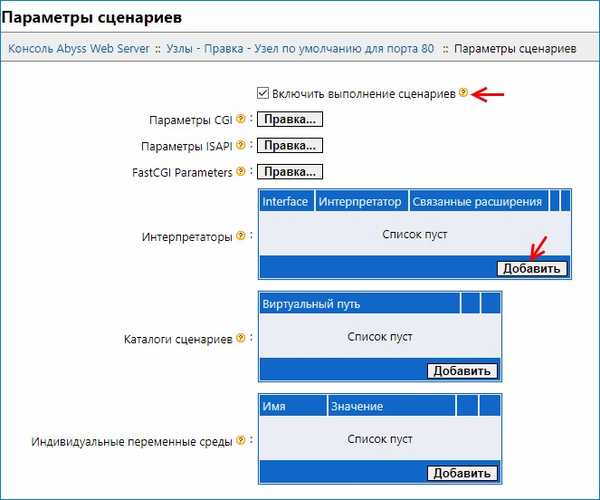
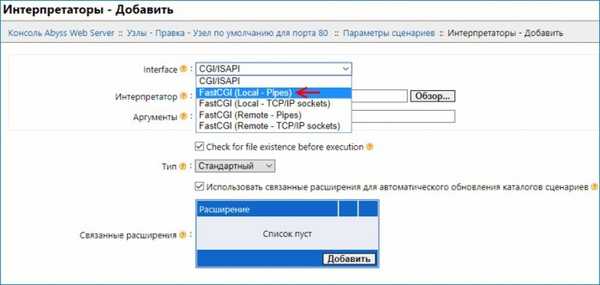
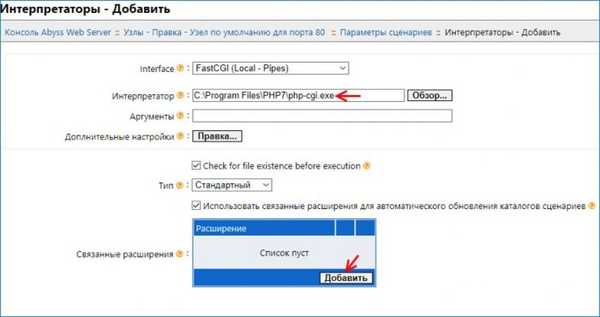

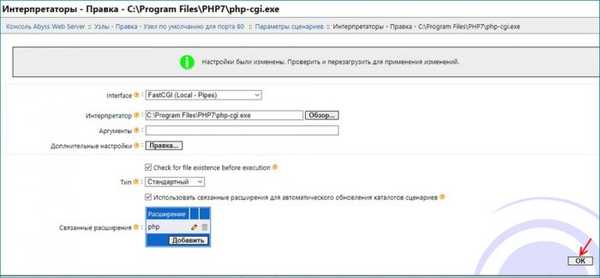
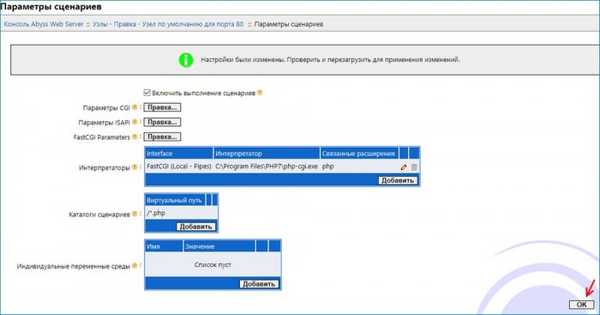
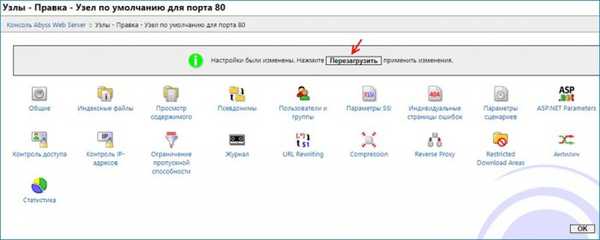
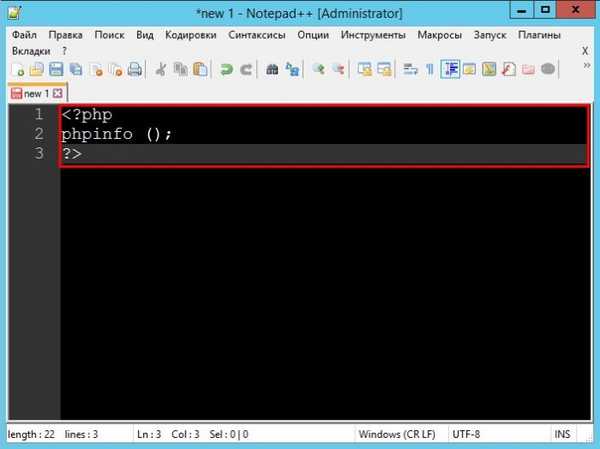
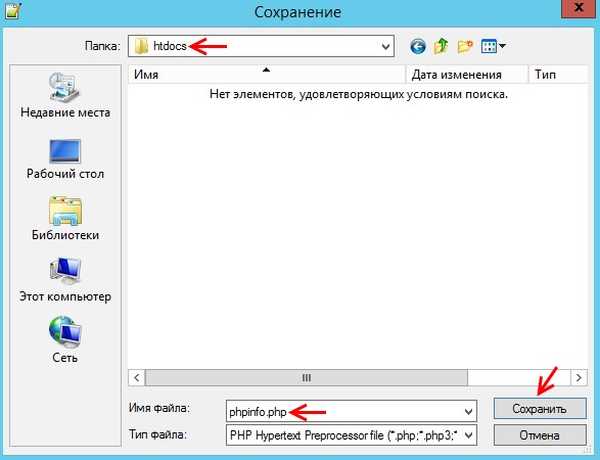

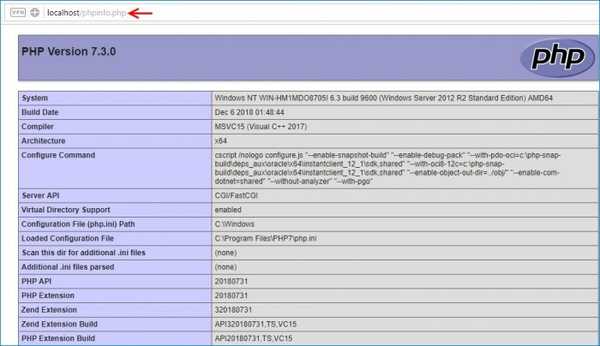
Продължение във втората част: Правила за писане на php скриптове. Вграждане на PHP код в html документи